Klausimas
Problema: Kaip ištaisyti IPSEC 0x89232001 Forza Horizon klaidą sistemoje Windows?
Sveiki. Turiu šią problemą dėl IPSEC 0x89232001 klaidos. Sesija nutraukta ir negaliu prisijungti prie interneto dėl šios klaidos. Tai vyksta nuolat ir sakoma, kad kažkas negerai su DNS nustatymais ir ryšiu. Manau, kad mano kompiuteris yra gerai, todėl manau, kad yra problemų su Forza Horizon 4. Ar galite man paaiškinti, kas tai yra ir ką aš galiu padaryti?
Išspręstas atsakymas
Bendra IPSEC Forza Horizon klaida sistemoje Windows nėra nauja ir atrodo, kad ji egzistuoja jau kurį laiką. Yra skirtingi panašios klaidos kodai, todėl pagrindinė problema yra ta, kad žaidėjai negali prisijungti prie internetinio žaidimo. Šios problemos kyla ir vargina vartotojus
[1] nuo „Forza Horizon 3“ išleidimo.PC ir Xbox vartotojai susiduria su problema bandydami prisijungti prie fojė. Šie IPSEC 0x89232001 arba 0x89232000 klaidų kodai yra dažniausiai pasitaikantys. Atrodo, kad ši kelių žaidėjų problema yra žinoma problema be konkrečių sprendimų. Oficialių variantų ar sprendimų nėra, todėl žaidėjų nusivylimas auga.
Vartotojai praleido valandas, bandydami išspręsti problemą ir patikrinti galimas jų įrenginių problemas, tačiau palaikymo komanda tik pripažino serverio problemą.[2] Iš jų pabaigos nėra sprendimų. Problema kyla asmeniniuose kompiuteriuose ir naudojant „Xbox“. Tai puikus požymis, kad įrenginys nėra atsakingas už problemą.
Tačiau gali būti naudinga patikrinti galimus paleidiklius ir padėti įrenginiui geriau veikti keičiant tinklo nustatymus ir šalinant įprastas kompiuterio problemas. IPSEC 0x89232001 „Forza Horizon“ klaida gali būti greitai ištaisyta, nes palaikymo komandos dirba su sprendimu.
Kol laukiate oficialaus „Forza Support“ sprendimo, galite pabandyti išspręsti galimas sistemos problemas. Įvairios problemos gali turėti įtakos našumui ir sukelti kitų problemų. Programinės įrangos ir OS atnaujinimai[3] kompiuteriuose dažnai daro įtaką procesams ir kitoms programoms.
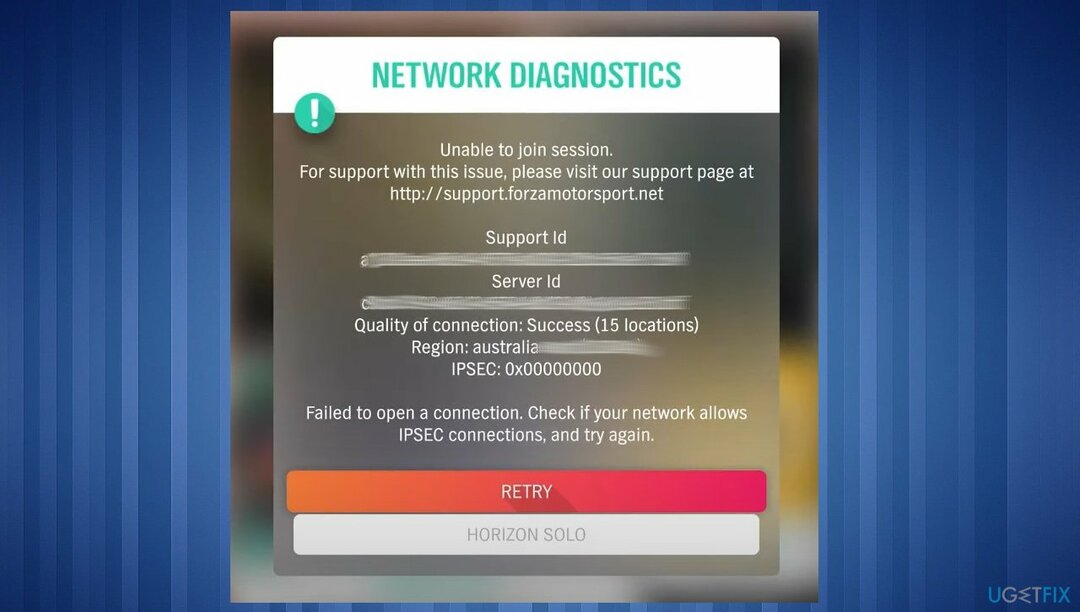
Patarimai sprendžiant Forza Horizon klaidą
Norėdami taisyti sugadintą sistemą, turite įsigyti licencijuotą versiją Reimage Reimage.
Mūsų greiti patarimai dėl problemos gali būti išbandyti VPN klientą Privati interneto prieiga norėdami sužinoti, ar problema yra susijusi su regionu, kuriame esate. Taip pat galite pabandyti išjungti jau veikiančius VPN įrankius, kad patikrintumėte, ar internetinis kelių žaidėjų ryšys nepavyksta dėl šių programinės įrangos trikdžių. Naudojamo įrankio keitimas, problemų ieškojimas tokiose trečiųjų šalių programose gali būti geras trikčių šalinimas. Tą patį galite padaryti naudodami kovos su kenkėjiškomis programomis įrankius arba saugos programas.
Kad „Xbox Live“ veiktų, reikia įjungti du konkrečius procesus. Būtų geriausia, jei įjungtumėte „Xbox Live Networking“ ir „Xbox Live Auth Manager“. Tai yra serverio ryšio problema, kurią reikia išspręsti, todėl „Xbox“ programos dalyje „Nustatymai“ patikrinkite tinklo ryšius ir, kol bus išleistas oficialus sprendimas, išbandykite toliau pateiktą vadovą.
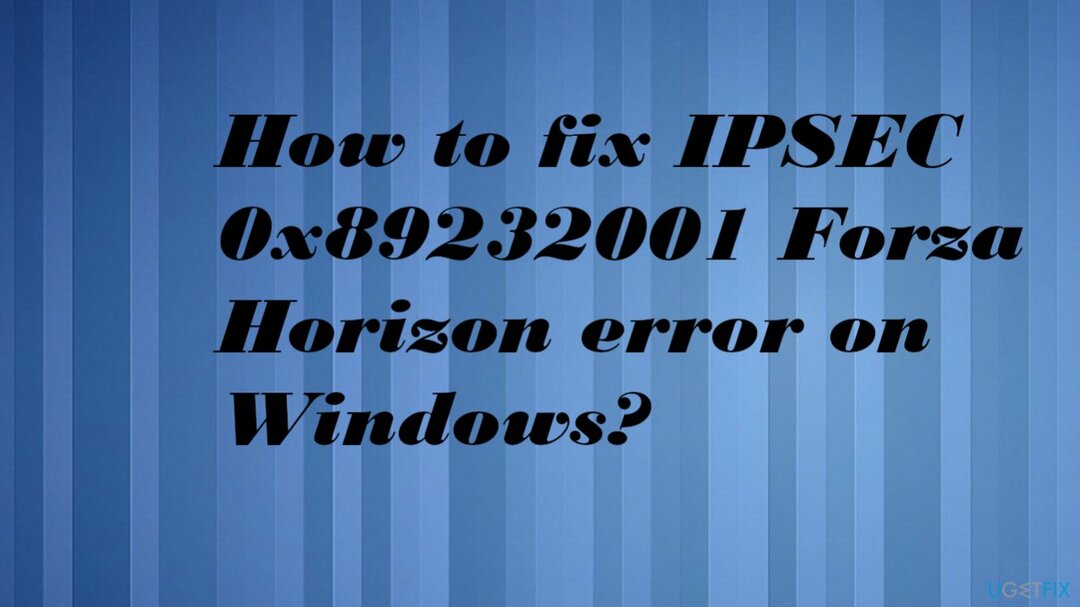
1 variantas. Iš naujo įdiekite „Forza Horizon“.
Norėdami taisyti sugadintą sistemą, turite įsigyti licencijuotą versiją Reimage Reimage.
Kartais diegimas sugenda, o kai kurių failų nepavyksta tinkamai atsisiųsti, todėl programos funkcijos sugenda. Pabandykite visiškai iš naujo įdiegti programą. Pirmiausia pašalinkite programą atlikdami nurodytus veiksmus. Tada suraskite patikimą šaltinį ir vėl įdiekite žaidimą.
- Paspauskite „Windows“ klavišas + I kartu atidaryti Nustatymai.
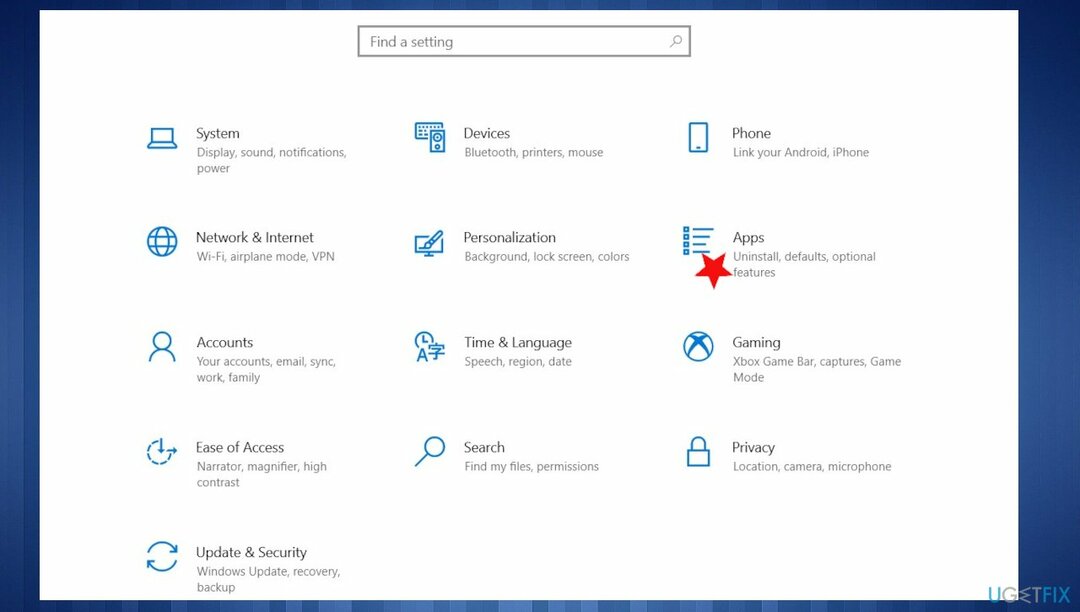
- Spustelėkite Programėlės > Programos ir funkcijos.
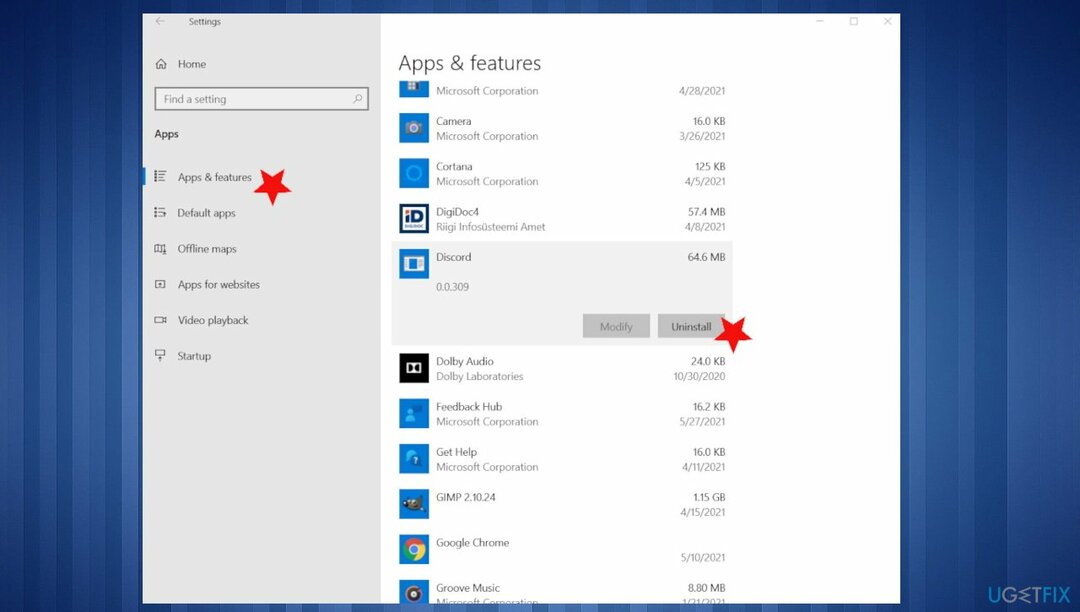
- Spustelėkite „Forza Horizon 4“..
- Pasirinkite Pašalinkite.
2 variantas. Patikrinkite ugniasienės nustatymus
Norėdami taisyti sugadintą sistemą, turite įsigyti licencijuotą versiją Reimage Reimage.
Paprastai tokie nustatymai išjungiami arba sugadinami. Kad Teredo IPsec ryšys veiktų, ugniasienė turi būti įjungta. Galite patikrinti „Windows Defender“ ugniasienės nustatymus ir įsitikinti, kad ji įjungta.
- Tipas Windows ugniasienė paieškoje.
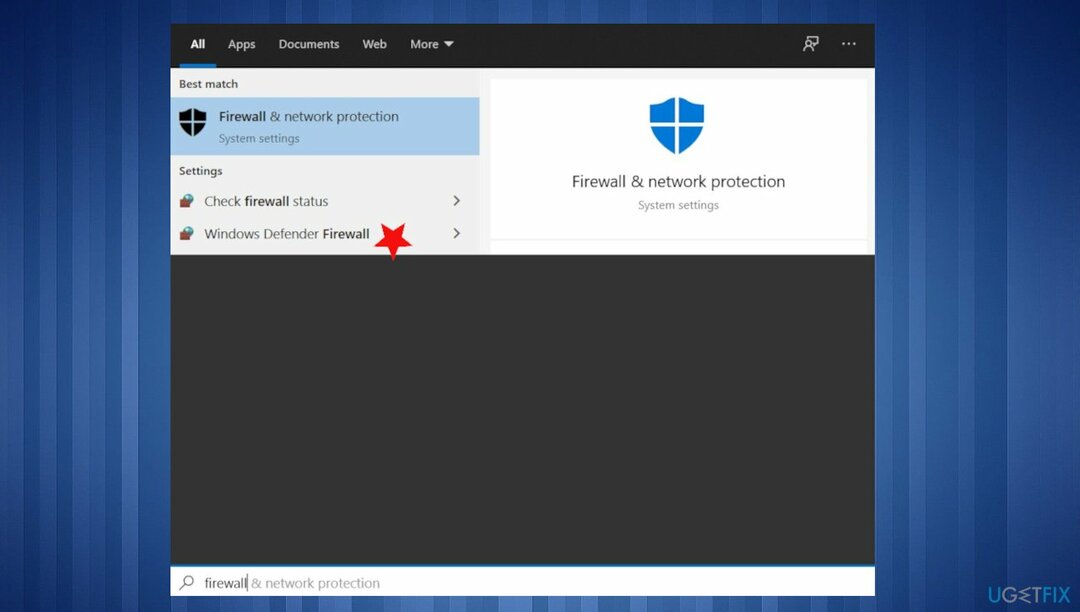
- Pasirinkite „Windows Defender“ ugniasienė.
- Spustelėkite Įjunkite arba išjunkite „Windows Defender“ užkardą mygtuką.
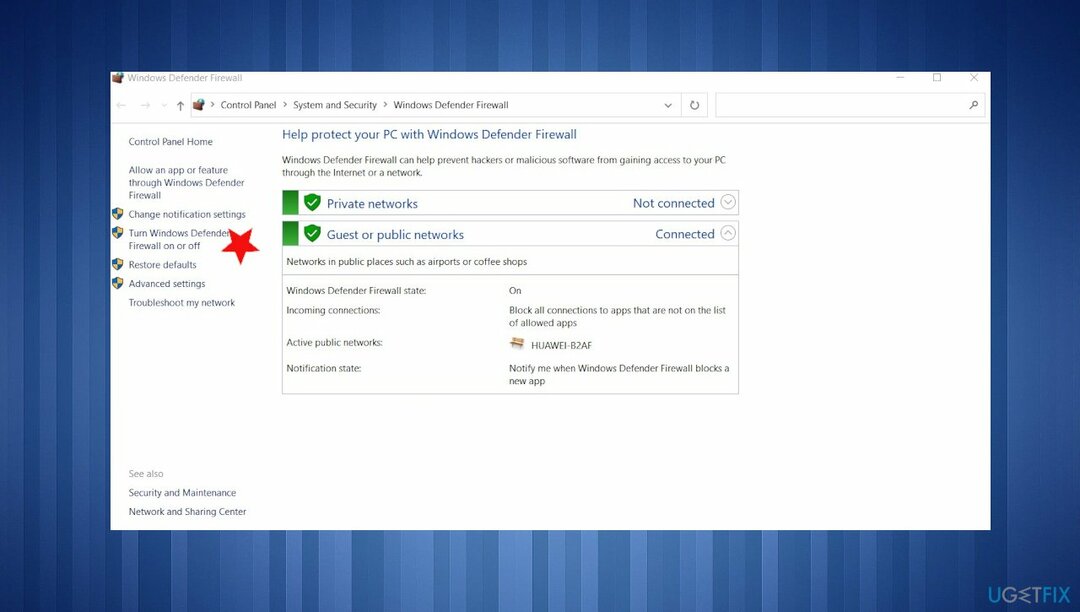
-
Įjunkite „Windows Defender“ užkardą parinktys turi būti įjungtos.
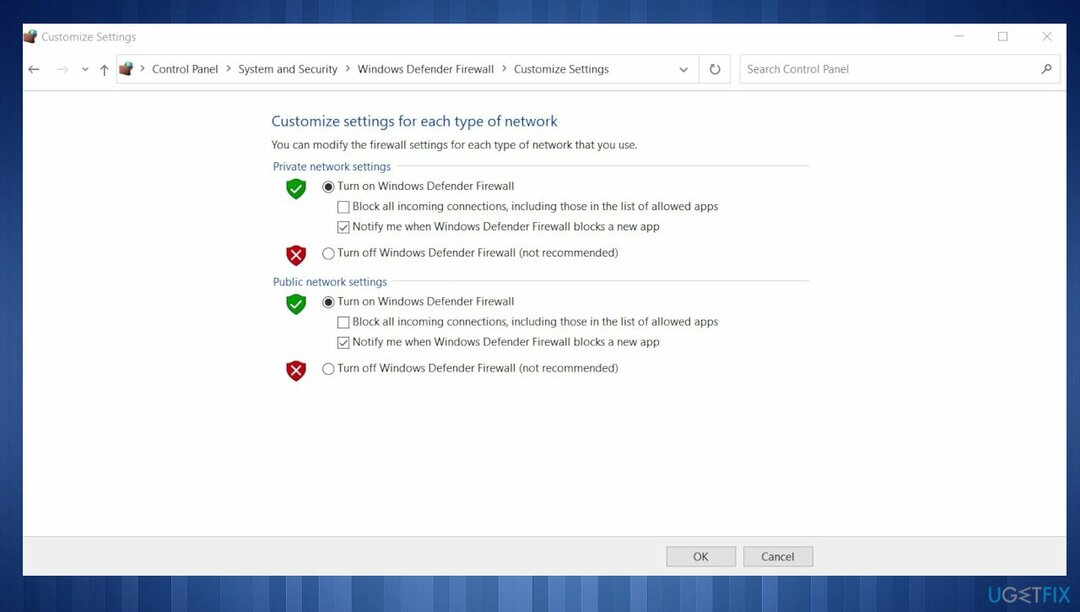
- Spustelėkite Gerai mygtuką, kad patvirtintumėte.
- Iš naujo paleiskite „Windows“ kompiuterį.
- Patikrinkite, ar galite žaisti internete.
3 variantas. Iš naujo nustatykite „Windows Defender“ ugniasienės politiką
Norėdami taisyti sugadintą sistemą, turite įsigyti licencijuotą versiją Reimage Reimage.
- Bėk Komandinė eilutė su administratoriaus teisėmis.
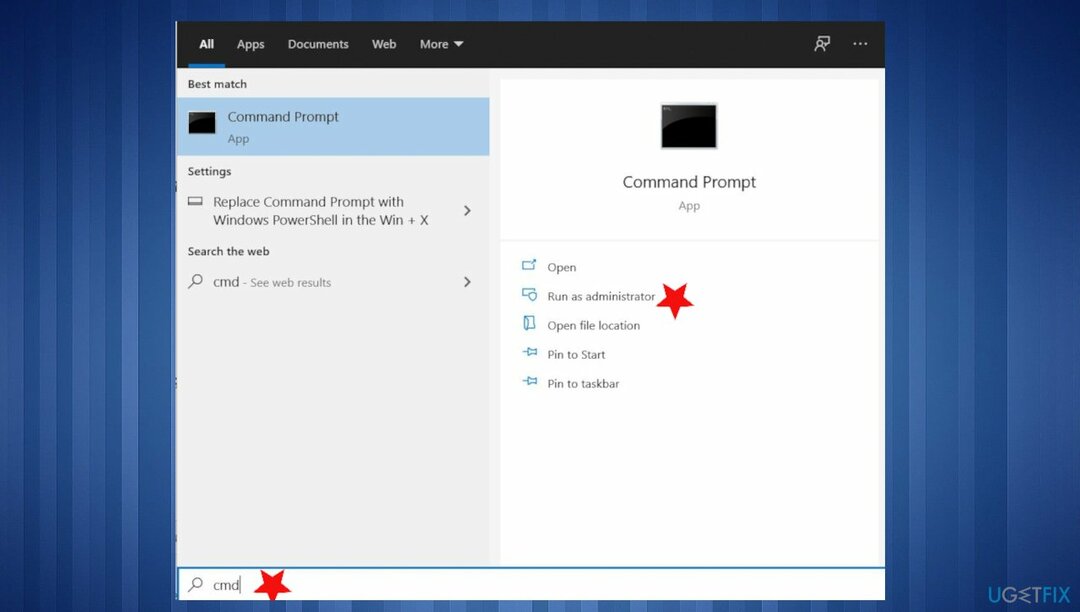
- Įveskite šią komandą:
netsh advfirewall set currentprofile firewallpolicy blockinbound, allowoutbound - Paspauskite Įeikite.
- Iš naujo paleiskite kompiuterį.
Automatiškai ištaisykite klaidas
ugetfix.com komanda stengiasi padaryti viską, kad padėtų vartotojams rasti geriausius sprendimus, kaip pašalinti klaidas. Jei nenorite kovoti su rankinio taisymo būdais, naudokite automatinę programinę įrangą. Visi rekomenduojami produktai buvo išbandyti ir patvirtinti mūsų profesionalų. Įrankiai, kuriuos galite naudoti klaidą ištaisyti, išvardyti toliau:
Pasiūlyti
daryk tai dabar!
Atsisiųskite „Fix“.Laimė
Garantija
daryk tai dabar!
Atsisiųskite „Fix“.Laimė
Garantija
Jei nepavyko ištaisyti klaidos naudojant Reimage, kreipkitės pagalbos į mūsų palaikymo komandą. Praneškite mums visą informaciją, kurią, jūsų manymu, turėtume žinoti apie jūsų problemą.
Šiame patentuotame taisymo procese naudojama 25 milijonų komponentų duomenų bazė, kuri gali pakeisti bet kokį pažeistą ar trūkstamą failą vartotojo kompiuteryje.
Norėdami taisyti sugadintą sistemą, turite įsigyti licencijuotą versiją Reimage kenkėjiškų programų pašalinimo įrankis.

Norėdami likti visiškai anonimiški ir užkirsti kelią IPT ir valdžia nuo šnipinėjimo ant jūsų, turėtumėte įdarbinti Privati interneto prieiga VPN. Tai leis jums prisijungti prie interneto, būdami visiškai anonimiški, šifruodami visą informaciją, užkirs kelią stebėjimo priemonėms, skelbimams ir kenkėjiškam turiniui. Svarbiausia, kad sustabdysite neteisėtą sekimo veiklą, kurią NSA ir kitos vyriausybinės institucijos vykdo už jūsų nugaros.
Bet kuriuo metu naudojantis kompiuteriu gali nutikti nenumatytų aplinkybių: jis gali išsijungti dėl elektros energijos tiekimo nutraukimo, a Gali atsirasti mėlynas mirties ekranas (BSoD) arba atsitiktiniai „Windows“ naujinimai gali atsirasti kompiuteryje, kai išvykote keliems minučių. Dėl to gali būti prarasti mokykliniai darbai, svarbūs dokumentai ir kiti duomenys. Į atsigauti prarastus failus galite naudoti Data Recovery Pro – ji ieško failų, kurie vis dar yra standžiajame diske, kopijų ir greitai jas nuskaito.